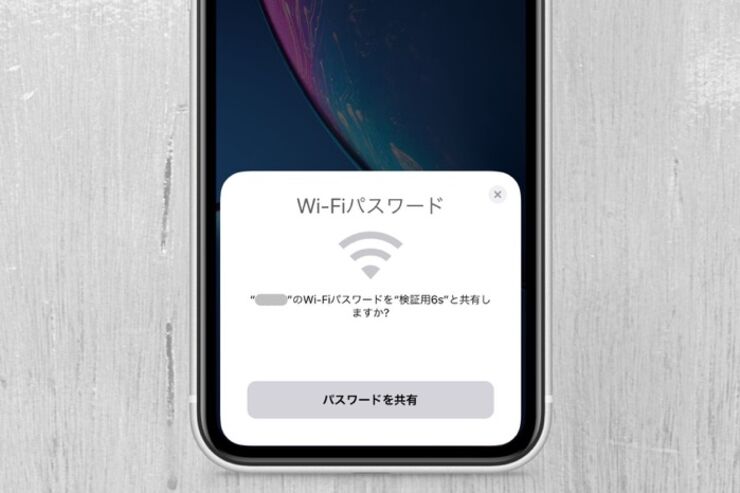Wi-Fiのパスワードは強固なほどセキュリティ的に安心ですが、複雑なパスワードだと他の誰かに教える際に苦労してしまいます。たとえば自宅に遊びに来た友人に、ケタ数が多く、大文字と小文字、数字、記号を組み合わせた強度の高いパスワードを口頭で伝えたりメモに書いて渡したりするのは面倒です。
しかしiPhoneやiPadであれば、Wi-Fiパスワード共有機能を利用することにより、端末同士を近づけるだけでWi-Fiネットワークに接続できるようになります。パスワードを伝える煩わしさから解放されるのでおすすめです。
本記事では、iPhoneでWi-Fiパスワードを共有するための条件と準備、実際に共有する手順について解説します。iPadやiPod touch、Macでも利用できます。
iPhoneなどでWi-Fiパスワードを共有するための条件
Wi-Fiパスワードを共有するための条件は下記のとおりです。
- お互いの端末のWi-FiとBluetoothが「オン」になっていること
- お互いの端末のインターネット共有が「オフ」になっていること
- Wi-Fiに接続できる端末側(Wi-Fiに接続中でなくてもよい)の連絡先に、相手のApple IDが登録されていること
- お互いの端末が、iOS 11以降を搭載するiPhoneまたはiPad、iPod touch、もしくはmacOS High SierraがインストールされているMacであること
以上の条件がクリアできていれば、あとは共有を実行するだけです。
端末を近づけてWi-Fiパスワードを共有する方法
Wi-Fiのパスワードを共有する方法について、共有される側と共有する側の手順を解説します。
Wi-Fiパスワードを共有される(してもらう)側の操作
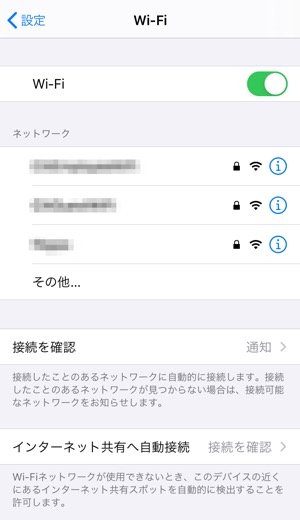

Wi-Fiのパスワードを共有される側の画面
Wi-Fiネットワークに未接続の端末側で、「設定」アプリから[Wi-Fi]を選択してWi-Fiの接続画面を開きます。
接続したいネットワークをタップし、パスワードを入力する画面を表示してください。これで準備完了です。
Wi-Fiパスワードを共有する側の操作
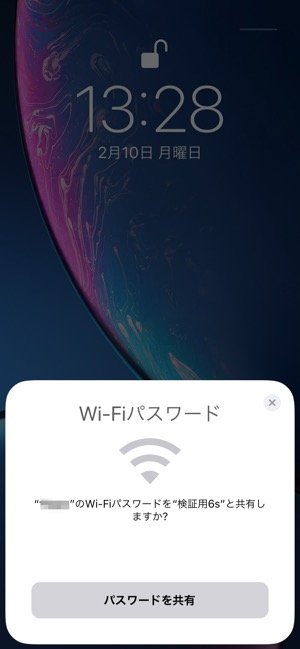
Wi-Fiのパスワードを共有する側の画面。このメニューが表示されなければ、一度ロック画面に戻って、あらためてロック解除してみるとよい
共有は一瞬で済みます。Wi-Fiに接続できる状態の端末と未接続の端末を近づけると、「Wi-Fiパスワードを共有しますか?」と尋ねられるので[パスワードを共有]をタップするだけです。

Wi-Fiパスワードを共有できた
すぐに完了画面が表示されます。[完了]をタップして、操作は完了です。時間にして1分とかかりません。
相手側の端末では、パスワード入力のためのポップアップが閉じて、Wi-Fiネットワークへの接続が完了しています。
パスワード共有が便利なのは、相手にパスワードを教える必要がない点です。同じパスワードを他のところでも使いまわしている場合(使い回しは避けるべきですが、未だに使いまわしている人は多いことでしょう……)は特に安心です。
それどころか、ユーザー自身がパスワードを覚えておく必要もありません。複雑なパスワードを覚えるのは、記憶力に自信があっても負担がかかります。パスワードを忘れてしまうことなど日常茶飯事でしょう。
そんなときこそ、今回紹介したWi-Fiパスワード共有機能の出番です。パスワードを無理して覚えなくてもよかったり、わざわざ調べたりしなくて済む点に、ありがたみを感じる人は多いはずです。
Wi-Fiのパスワードを共有できない要因と対処法
iPhoneなどの端末でWi-Fiのパスワードを共有できない場合、以下の要因と対処法が考えられます。
Wi-FiやBluetoothの設定がオフになっている
Wi-Fiのパスワードを共有するには、お互いの端末のWi-FiとBluetoothがオンになっている必要があります。まず設定アプリでこれらの設定がオフになっていないかお互い確認してみてください。
同様に、お互いのインターネット共有がオフになっているかも確認しましょう。
相手の連絡先にApple IDが登録されていない
Wi-Fiパスワードを共有される側の連絡先アプリに、自分(共有する側)のApple IDが登録されていないと、パスワードを共有することができません。
相手の連絡先に自分のApple IDを登録してもらいましょう。
端末のOSが古い
iPhoneやiPadなどに搭載されているOSがiOS 11未満のバージョンだと、Wi-Fiのパスワードを共有することができません。バージョンを確認し、iOS 11未満であればアップデートしてください。
一度ロック画面に戻ってみる
パスワード共有の画面がなかなか表示されなければ、いったんロック画面に戻ってみてください。これだけでパスワード共有画面が表示される場合があります。
端末を再起動する
いずれの方法でもWi-Fiのパスワードを共有できなければ、一度お互いの端末を再起動してみましょう。それだけで改善される場合があります。
検証端末:iPhone XR(iOS 13.3)